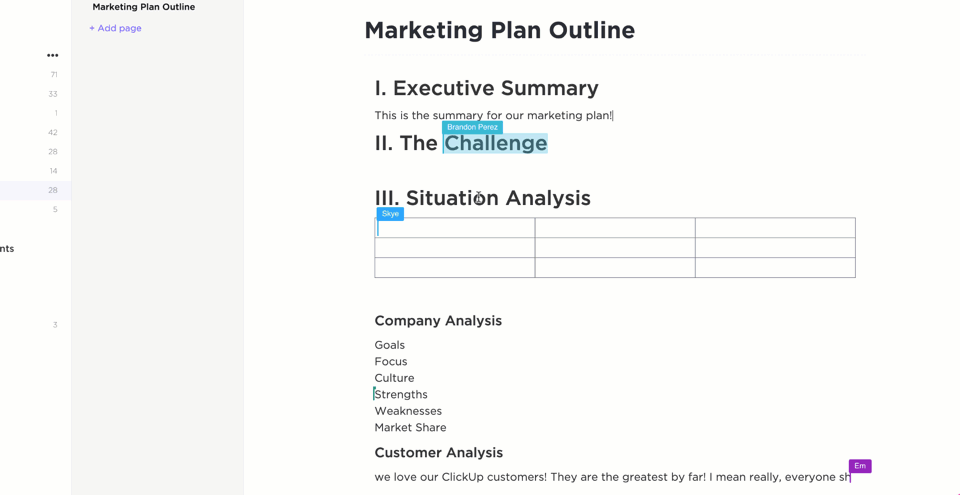هل تعلم أن Reddit يستخدم برنامج OCR لتحسين قدرات البحث؟ قام أحد مستخدمي Reddit بتجربة وتأكيد أن وظيفة البحث في Reddit تستفيد من تقنية التعرف الضوئي على الحروف (تقنية OCR) لاستخراج النص من الصور.
تعد تقنية OCR ضرورية للأعمال التجارية، سواء من حيث المحتوى أو تحسين محركات البحث (SEO).
تتعامل الشركات مع كميات هائلة من المستندات الممسوحة ضوئيًا وملفات PDF وملفات الصور، والتي غالبًا ما تحتوي على معلومات مجزأة. لضمان تمكن فرق القيادة من الوصول إلى البيانات وتحليلها بسرعة بدلاً من إضاعة الوقت في فك رموز المحتوى، تحتاج الشركات إلى استخراج النصوص من هذه التنسيقات.
ومع ذلك، قد لا تكون حلول OCR الأساسية كافية لتلبية احتياجات المؤسسات. أنت بحاجة إلى أفضل برامج OCR لتحقيق دقة وكفاءة أعلى، ولكن أي منها يمكنك الوثوق به؟
هذا المدونة تشرح كل شيء. تابع القراءة لمعرفة المزيد.
⏰ ملخص في 60 ثانية
فيما يلي جميع أدوات OCR التي تمت مناقشتها في المقالة، إلى جانب أهم ميزاتها:
| أداة OCR | الأفضل لـ | الميزات الرئيسية | الأسعار |
| Adobe Acrobat Pro DC | إدارة ملفات PDF للمؤسسات | تقنية OCR المدعومة بالذكاء الاصطناعي، وتحرير ملفات PDF، ومقارنة المستندات، والتوقيعات الإلكترونية | 14.99 دولارًا – 23.99 دولارًا/مستخدم/شهر + الإضافات |
| ABBYY FineReader PDF | تقنية OCR متقدمة وتحويل المستندات | 198 لغة، معالجة دفعية، إنشاء نماذج، مقارنة المستندات | 16-24 دولارًا أمريكيًا/مستخدم/شهر؛ Mac: 69 دولارًا أمريكيًا/سنة |
| Tesseract OCR | المطورون ومستخدمو البرامج مفتوحة المصدر | يعمل على واجهة CLI، يدعم أكثر من 100 لغة، تدريب مخصص | مجاني |
| OmniPage Ultimate | أتمتة OCR بكميات كبيرة | معالجة دفعية، أكثر من 120 لغة، مساعد eDiscovery | أسعار مخصصة |
| Readiris 17 | الأفراد والشركات الصغيرة | أكثر من 130 لغة وملاحظات صوتية ومسح الباركود وأدوات PDF | 69 دولارًا – 199 دولارًا (تراخيص مدى الحياة) |
| VueScan | دعم الماسحات الضوئية القديمة والمسح الضوئي الاحترافي | أكثر من 30 لغة، ملفات PDF قابلة للبحث، أدوات ذكاء اصطناعي، يدعم أكثر من 7400 ماسح ضوئي | 9.95 دولارًا – 19.95 دولارًا شهريًا لكل مستخدم |
| SimpleOCR | احتياجات OCR الأساسية المجانية | برنامج مجاني، استخراج نص أساسي، SDK متاح | مجاني |
| GOCR | برنامج OCR أساسي مفتوح المصدر | مجاني، متعدد المنصات، قائم على CLI، يدعم اللغات | مجاني |
| Google Cloud Vision | تقنية OCR مدعومة بالذكاء الاصطناعي وأتمتة على نطاق واسع | نماذج ML، متعددة اللغات + الكتابة اليدوية، OCR في الوقت الفعلي عبر API، يتكامل مع Google Cloud | مستوى مجاني + أسعار حسب الاستخدام |
| Microsoft Lens | مستخدمو Microsoft والمسح السريع | القص التلقائي، تصدير Word/PDF، المزامنة السحابية مع OneDrive/OneNote | مجاني |
ما الذي يجب أن تبحث عنه في برامج OCR؟
عند اختيار أفضل برامج OCR للاستخدام التجاري أو المؤسسي، ضع في اعتبارك العوامل الرئيسية التالية:
- ابحث عن محرك OCR يتمتع بقدرة قوية على التعرف على النصوص بعدة لغات، خاصة إذا كنت تتعامل مع مستندات ممسوحة ضوئيًا بتنسيقات متنوعة. يعد دعم النصوص المكتوبة بخط اليد ميزة إضافية ✅
- يجب أن يتكامل حل OCR مع تنسيقات Microsoft Office وملفات PDF القابلة للبحث وبرامج الأعمال الأخرى ✅
- تستخدم تقنية OCR الرائدة برامج التعلم الآلي والتعرف الذكي على الأحرف لتحسين الدقة بمرور الوقت ✅
- يجب أن يوفر برنامج OCR الجاهز للاستخدام في المؤسسات سير عمل مخصصًا، مما يتيح للشركات مقارنة المستندات ومسح الجداول ضوئيًا ومعالجة الفواتير المختلفة بأقل جهد يدوي ✅
- إذا كنت تتعامل مع مستندات حساسة مثل سجلات المستشفيات أو مدفوعات التأمين، فتأكد من معالجة أعمال OCR بشكل آمن، مع إمكانية النشر في الموقع كخيار ✅
أفضل 10 برامج OCR
بعد إجراء اختبارات مكثفة على المنتجات وأبحاث السوق، تعد هذه الأدوات أفضل برامج OCR المتوفرة حاليًا.
دعنا نحلل نقاط القوة والضعف في كل منها لمساعدتك في اختيار حل OCR المناسب لعملك.
1. Adobe Acrobat Pro DC (الأفضل لإدارة ملفات PDF على مستوى المؤسسات)
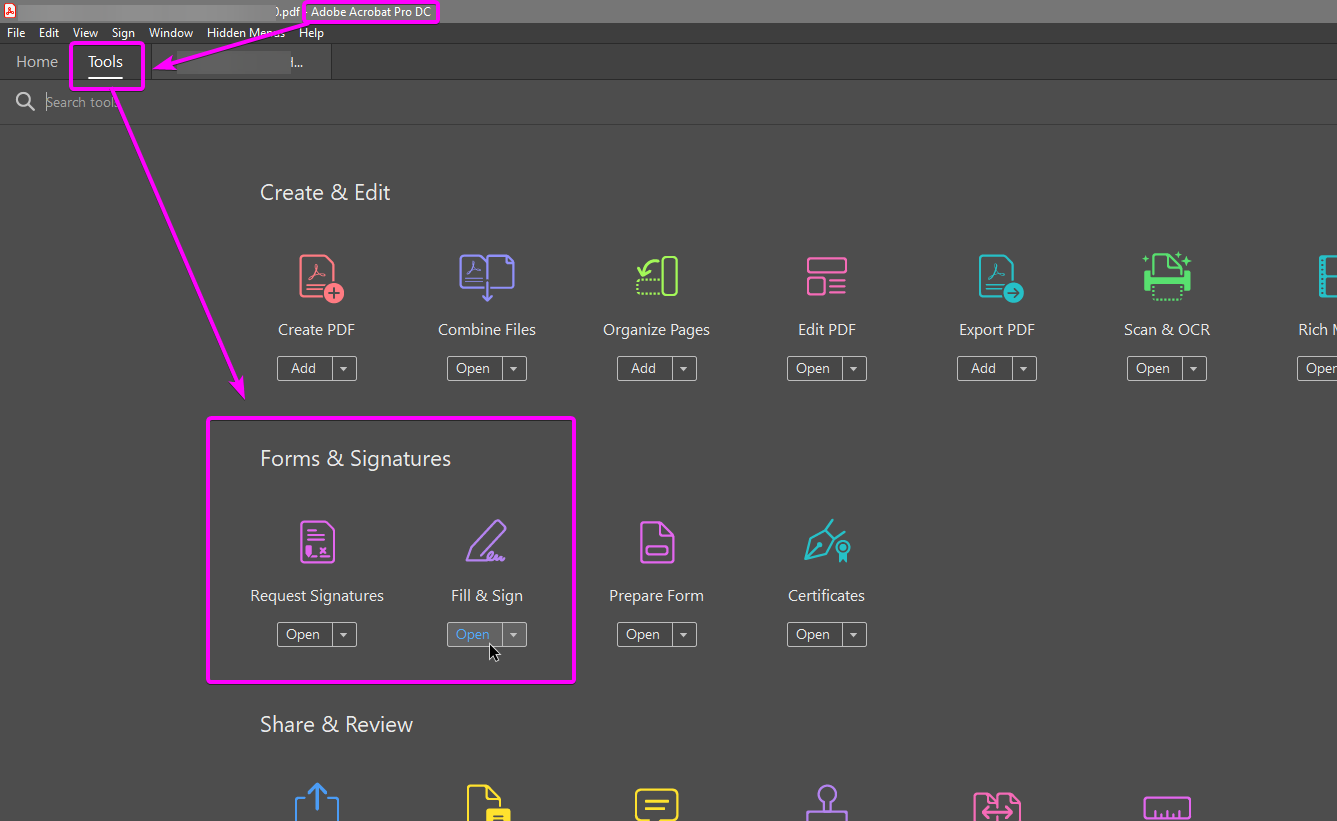
غالبًا ما تواجه الشركات التي تتعامل مع المستندات القانونية الممسوحة ضوئيًا والملفات الأخرى والكميات الكبيرة من الصور النصية صعوبة في جعلها قابلة للبحث.
يتيح Adobe Acrobat Pro DC للفرق استخراج النصوص وتحرير ملفات PDF والتكامل بسلاسة مع برامج الأعمال باستخدام تقنية OCR.
أهم ما يميز هذا البرنامج هو محرك OCR المدعوم بالذكاء الاصطناعي، والذي يضمن دقة عالية في التعرف على النصوص. يوفر Adobe Acrobat Pro DC أيضًا إمكانيات مقارنة المستندات وتحريرها والتوقيع الإلكتروني لتبسيط معالجة المستندات.
أفضل ميزات Adobe Acrobat Pro DC
- حوّل المستندات والصور الممسوحة ضوئيًا إلى ملفات PDF قابلة للتحرير والبحث
- قم بتصدير ملفات PDF إلى تنسيقات Microsoft Office مع الحفاظ على سلامة التنسيق
- استخدم أدوات مدعومة بالذكاء الاصطناعي للتلخيص وتحليل المستندات
- استفد من ميزات التحرير المتقدمة ومقارنة المستندات لمعالجة البيانات بأمان
- قدم توقيعات إلكترونية آمنة وتعاونًا عبر السحابة لتبسيط عمليات الموافقة وسير العمل
قيود Adobe Acrobat Pro DC
- يتطلب اشتراكًا مدفوعًا، مما يجعله أقل ملاءمة للميزانية من بعض برامج OCR المجانية
- يحتوي على واجهة معقدة، مما قد يستغرق بعض الوقت للمستخدمين الجدد لتعلمها
- تواجه بطء في الأداء عند التعامل مع ملفات الصور الممسوحة ضوئيًا الكبيرة جدًا
أسعار Adobe Acrobat Pro DC
- Acrobat Standard DC: 14.99 دولارًا أمريكيًا شهريًا لكل مستخدم
- Acrobat Pro DC: 23.99 دولارًا أمريكيًا شهريًا لكل مستخدم
- المؤسسات: أسعار مخصصة
- إضافة المساعد الذكي: 4.99 دولار شهريًا لكل مستخدم
تقييمات ومراجعات Adobe Acrobat Pro DC
- G2: 4. 5/5 (3,450+ تقييم)
- Capterra: 4. 7/5 (4,080+ تقييم)
ماذا يقول المستخدمون الحقيقيون عن Adobe Acrobat Pro DC؟
من أحد مستخدمي G2:
يعد Adobe Acrobat أداة مفيدة لإنشاء مستندات PDF وتعديلها وتنظيمها. وهو المعيار الصناعي لبرامج PDF ويأتي مع مجموعة كبيرة من الإمكانات لتلبية المتطلبات المختلفة.
يعد Adobe Acrobat أداة مفيدة لإنشاء مستندات PDF وتعديلها وتنظيمها. وهو المعيار الصناعي لبرامج PDF ويأتي مع مجموعة كبيرة من الإمكانات لتلبية المتطلبات المختلفة.
💡 نصيحة احترافية: مقارنة المستندات يدويًا تستغرق وقتًا طويلاً وتكون عرضة للأخطاء، ولكن باستخدام الأدوات المناسبة، يمكنك أتمتة العملية وتقليل الأخطاء. اكتشف أفضل الحلول في 12 برنامجًا قويًا لمقارنة المستندات للفرق.
2. ABBYY FineReader PDF (الأفضل لتقنية OCR المتقدمة وتحويل المستندات)
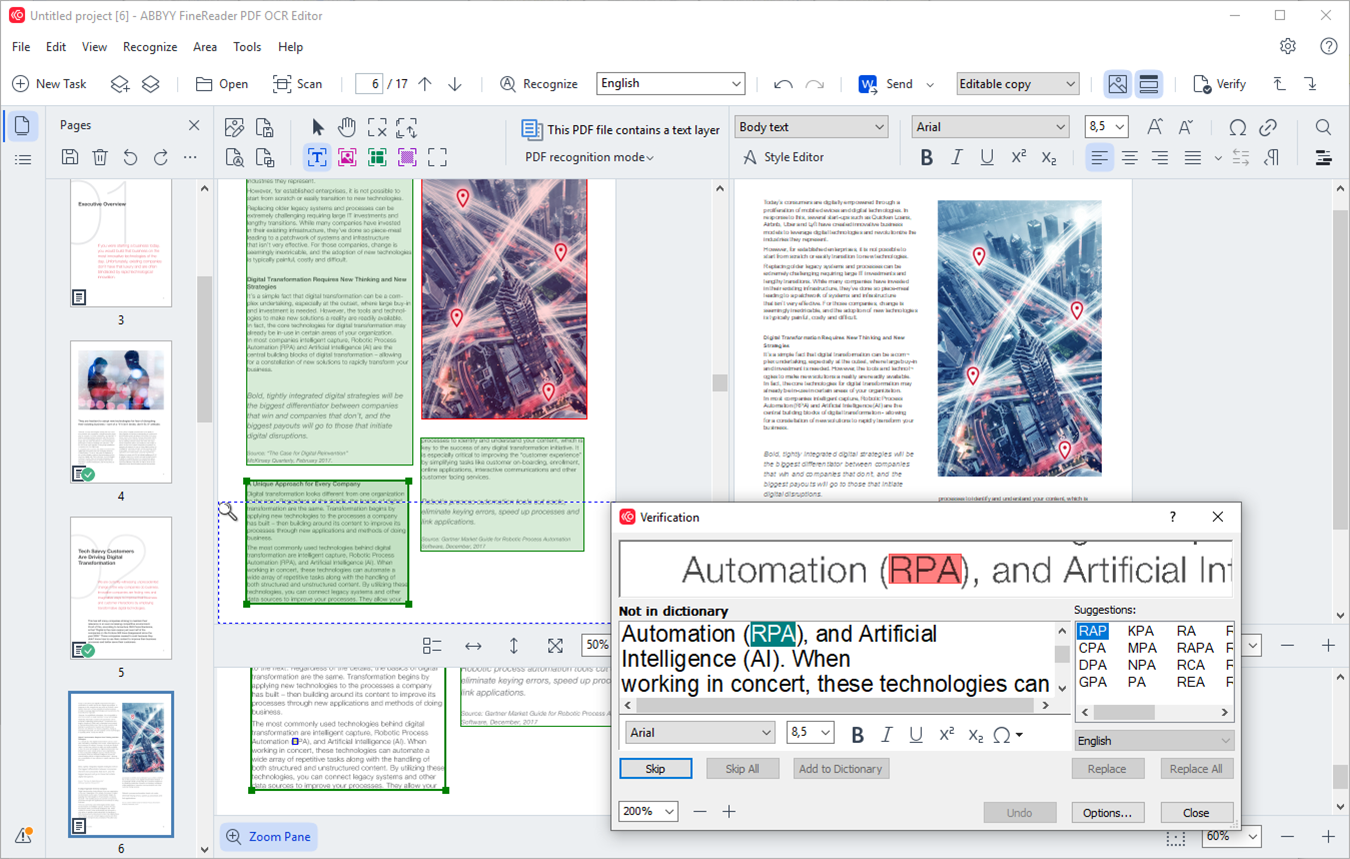
امسح أي منتدى ضوئيًا وسترى الطلب على الدعم الفني لتقنية OCR للتعرف على النصوص متعددة اللغات.
يوفر ABBYY FineReader PDF كل ما سبق، بالإضافة إلى محرك OCR رائد في المجال يعمل بالذكاء الاصطناعي ويضمن استخراج النصوص وتحريرها بدقة عالية.
بفضل ميزات مقارنة المستندات وتحويل الدُفعات والتعرف الضوئي على الكلمات والأتمتة المتقدمة، يمكن للفرق معالجة كميات كبيرة من المستندات الورقية وتحويلها إلى تنسيقات قابلة للبحث والتحرير.
أفضل ميزات ABBYY FineReader PDF
- قم بتحويل ملفات PDF والصور الممسوحة ضوئيًا إلى مستندات قابلة للتحرير والبحث بدقة عالية باستخدام تقنية OCR
- يدعم 198 لغة، بما في ذلك النصوص المعقدة مثل الأحرف السيريلية والأسيوية
- قارن المستندات لاكتشاف التغييرات بين الإصدارات المختلفة
- أتمتة معالجة المستندات على نطاق واسع باستخدام أدوات التحويل الدفعي
- أنشئ نماذج PDF قابلة للتعبئة وقم بتمكين التوقيعات الرقمية لتبسيط سير العمل
قيود ABBYY FineReader PDF
- قد تكون أسعار الاشتراك باهظة بالنسبة للأفراد مقارنة ببدائل الشراء لمرة واحدة
- تواجه صعوبات في المسح الضوئي منخفض الجودة، مما يتطلب تصحيحات يدوية للتنسيق المعقد
- الواجهة ليست سهلة الاستخدام مثل بعض المنافسين، مما يجعل عملية التعلم أكثر صعوبة
أسعار ABBYY FineReader PDF
- FineReader Standard: 16 دولارًا أمريكيًا شهريًا لكل مستخدم
- FineReader Corporate: 24 دولارًا أمريكيًا شهريًا لكل مستخدم
- FineReader لنظام التشغيل Mac: 69 دولارًا أمريكيًا في السنة لكل مستخدم
تقييمات ومراجعات ABBYY FineReader PDF
- G2: 4. 5/5 (286+ تقييم)
- Capterra: 4. 7/5 (426+ تقييم)
ماذا يقول المستخدمون الحقيقيون عن ABBYY FineReader PDF؟
إليك ما قاله أحد مستخدمي Reddit:
كانت أداتي الرئيسية على نظام Windows هي ABBYY FineReader، وهو برنامج رائع (ولكنه مملوك لشركة خاصة ومتوفر لنظام Windows فقط) يقوم تلقائيًا باكتشاف تخطيط أي شيء أحاول قراءته، وتقسيمه إلى صفحات، وتصحيح انحرافاته، وحذف الهوامش، والتعرف على النص.
كانت أداتي الرئيسية على نظام Windows هي ABBYY FineReader، وهو برنامج رائع (ولكنه مملوك لشركة خاصة ومتوفر لنظام Windows فقط) يقوم تلقائيًا باكتشاف تخطيط أي شيء أحاول قراءته، وتقسيمه إلى صفحات، وتصحيح انحرافاته، وحذف الهوامش، والتعرف على النص.
💡 نصيحة احترافية: هل ما زلت تستخدم نفس برنامج معالجة النصوص القديم؟ طور مهاراتك في الكتابة باستخدام أدوات حديثة توفر إمكانية التعاون والتحرير المدعوم بالذكاء الاصطناعي. استكشف أفضل الخيارات في برامج معالجة النصوص واعثر على البرنامج المثالي لسير عملك.
3. Tesseract OCR (الأفضل للمطورين ومحبي البرمجيات مفتوحة المصدر)
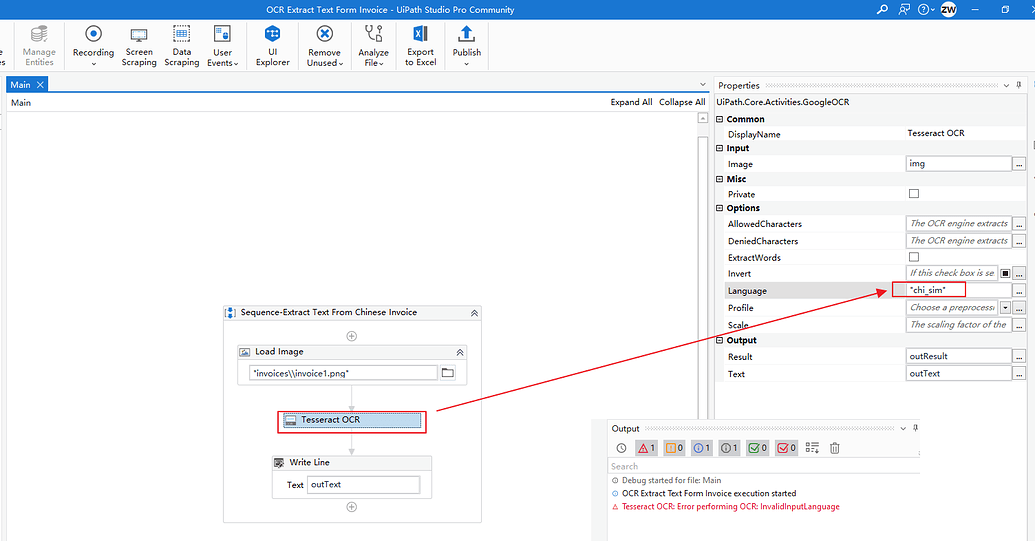
على عكس برامج OCR التقليدية التي تتميز بواجهة رسومية، Tesseract هي أداة تعمل من خلال سطر الأوامر. وهذا يجعلها مثالية للمطورين والباحثين وخبراء الأتمتة الذين يرغبون في التحكم الكامل في استخراج النصوص من الصور.
كما أنه حل مجاني تمامًا ومفتوح المصدر بموجب ترخيص Apache 2.0. تم تطوير Tesseract في البداية بواسطة Hewlett-Packard ثم تمت صيانته لاحقًا بواسطة Google، وهو يدعم أكثر من 100 لغة ويتكامل مع Python و C++ ولغات برمجة أخرى.
أفضل ميزات Tesseract OCR
- تعرف على النصوص بأكثر من 100 لغة، بما في ذلك العربية والسيريلية والآسيوية
- يدعم تنسيقات إخراج متنوعة مثل TXT و PDF و OCR و TSV
- قم بتخصيص OCR من خلال التدريب والضبط الدقيق لتلبية الاحتياجات المتخصصة
- قم بمعالجة تنسيقات صور متعددة مثل PNG و JPEG و TIFF
قيود Tesseract OCR
- لا توجد واجهة مستخدم رسومية — يتطلب خبرة في استخدام سطر الأوامر
- تعتمد دقة OCR على جودة الصورة، مما يتطلب معالجة مسبقة للحصول على أفضل النتائج
- غير مناسب للمبتدئين أو أولئك الذين يبحثون عن حل جاهز للاستخدام
- دعم محدود للتعرف على الكتابة اليدوية، مما يجعله أقل فعالية بالنسبة لأنواع معينة من المستندات
أسعار Tesseract OCR
- مجاني
تقييمات ومراجعات Tesseract OCR
- G2: 4. 4/5 (20+ تقييم)
- Capterra: لا توجد تقييمات كافية
📮 ClickUp Insight: ما يقرب من نصف موظفيك لا يستطيعون التركيز
يؤدي التبديل المستمر بين السياقات إلى استنزاف إنتاجية فريقك بشكل خفي. كشفت أبحاثنا أن 42% من الاضطرابات في مكان العمل تنجم عن التبديل بين المنصات وإدارة رسائل البريد الإلكتروني والتنقل بين الاجتماعات. تخيل التخلص من هذه المقاطعات المكلفة.
مع ClickUp، يمكنك مركزية سير العمل لديك — من خلال دمج المهام والدردشة والمستندات واللوحات البيضاء في مكان واحد بسلاسة. بالإضافة إلى ذلك، تعمل الميزات المدعومة بالذكاء الاصطناعي على إبقاء كل شيء متصلاً وقابلاً للبحث وسهل الإدارة!
4. OmniPage Ultimate (الأفضل للشركات التي تحتاج إلى أتمتة OCR بكميات كبيرة)
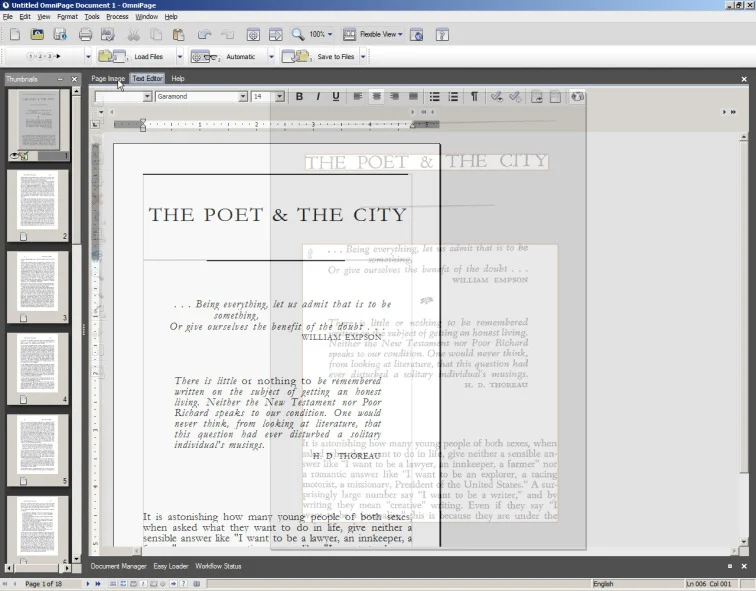
هل تغرق في الأوراق؟ تم تصميم OmniPage Ultimate للشركات التي تتعامل مع مستندات ضخمة تحتاج إلى تحويلها إلى ملفات قابلة للبحث والتحرير والمشاركة.
يوفر لك الوقت من خلال أتمتة أي عملية، سواء كانت رقمنة العقود أو الفواتير أو المستندات القانونية، باستخدام تقنية OCR على مستوى المؤسسات والمعالجة المجمعة والتكامل السحابي.
أفضل ميزات OmniPage Ultimate
- قم بمعالجة كميات كبيرة من الملفات دفعة واحدة باستخدام سير العمل الآلي
- احصل على دقة OCR فائقة مع دعم أكثر من 120 لغة
- اعمل مع جميع أنواع المستندات الرئيسية، بما في ذلك PDF وWord وExcel وePub
- يدعم الماسحات الضوئية والتقاط الصور بالهاتف المحمول والتكامل مع الخدمات السحابية مثل Dropbox وSharePoint
- حسّن إمكانية البحث في ملفات PDF باستخدام eDiscovery Assistant
قيود OmniPage Ultimate
- باهظ الثمن مقارنة بالمنافسين، مما يجعله أقل سهولة في الوصول إليه للأفراد
- واجهة معقدة قد تتطلب تدريبًا لاستخدامها بفعالية
- يقتصر على نظام Windows — غير متوافق مع Mac
أسعار OmniPage Ultimate
- أسعار مخصصة
تقييمات ومراجعات OmniPage Ultimate
- G2: لا توجد تقييمات كافية
- Capterra: لا توجد تقييمات كافية
ماذا يقول المستخدمون الحقيقيون عن OmniPage Ultimate؟
قال أحد مستخدمي Capterra:
أهم ميزة في OmniPage Ultimate هي أنه يولد استخراج نصوص عالية الجودة من مجموعة متنوعة من المصادر التي نستخدمها، بما في ذلك ملفات PDF والرسومات/المستندات الممسوحة ضوئيًا.
أهم ميزة في OmniPage Ultimate هي أنه يولد استخراج نصوص عالية الجودة من مجموعة متنوعة من المصادر التي نستخدمها، بما في ذلك ملفات PDF والرسومات/المستندات الممسوحة ضوئيًا.
اقرأ أيضًا: أفضل 10 بدائل لـ PandaDoc لإدارة المستندات
5. Readiris 17 (الأفضل للأفراد والشركات الصغيرة التي تحتاج إلى OCR متعدد اللغات)
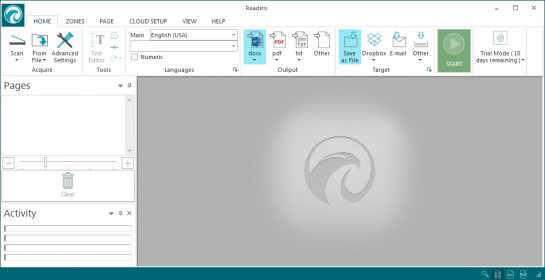
هل سبق لك أن حاولت استخراج نص من مستند، لتدرك أنه بلغة لا يدعمها برنامجك؟ هنا يأتي دور Readiris 17.
صُممت أداة OCR المدعومة بالذكاء الاصطناعي للمهنيين والشركات متعددة اللغات، ويمكنها التعرف على أكثر من 130 لغة، بما في ذلك النصوص المعقدة مثل العربية والسيريلية.
بالإضافة إلى OCR، يوفر Readiris 17 أيضًا تحريرًا أساسيًا لملفات PDF، مما يتيح لك دمج المستندات وتوضيحها وحمايتها دون الحاجة إلى التبديل بين أدوات متعددة. كما يتيح لك إضافة تعليقات صوتية إلى ملفات PDF.
أفضل 17 ميزة في Readiris
- قم بتحويل ملفات PDF والصور والمستندات الممسوحة ضوئيًا إلى تنسيقات Word وExcel وPDF قابلة للتحرير
- قم بمعالجة كميات كبيرة من المستندات بكفاءة من خلال المعالجة المجمعة
- قم بتحرير ملفات PDF باستخدام أدوات مدمجة لدمج الملفات وإضافة تعليقات عليها وحمايتها
- اقرأ الباركود ورموز QR لاستخراج البيانات بسرعة
قيود Readiris 17
- تعتمد دقة OCR على جودة المسح الضوئي — فقد تؤدي الصور منخفضة الجودة إلى حدوث أخطاء
- يفتقر إلى ميزات تحرير PDF المتقدمة مقارنة بالمنافسين
- قد يستهلك موارد كثيرة، مما يؤدي إلى إبطاء أجهزة الكمبيوتر القديمة
أسعار Readiris 17
- Readiris 17 Pro (ترخيص مدى الحياة لجهاز كمبيوتر واحد): 69 دولارًا
- Readiris 17 Pro (ترخيص مدى الحياة لـ 4 أجهزة كمبيوتر): 99 دولارًا
- Readiris 17 Corporate (ترخيص مدى الحياة لجهاز كمبيوتر واحد): 139 دولارًا
- Readiris 17 Corporate (ترخيص مدى الحياة لـ 5 أجهزة كمبيوتر): 199 دولارًا
تقييمات ومراجعات Readiris 17
- G2: لا توجد تقييمات كافية
- Capterra: لا توجد تقييمات كافية
ماذا يقول المستخدمون الحقيقيون عن Readiris 17؟
من أحد مستخدمي G2:
أستخدم Readiris منذ فترة. أنا أقدر هذا البرنامج حقًا لقدرته الجيدة على تحرير مستندات بتنسيق PDF وغير ذلك. تم تصميمه بمكوّن إضافي للطابعة يتيح تحويل مستندات صفحات الويب وحفظها بتنسيق PDF.
أستخدم Readiris منذ فترة. أنا أقدر هذا البرنامج حقًا لقدرته الجيدة على تحرير مستندات بتنسيق PDF وغير ذلك. تم تصميمه بمكوّن إضافي للطابعة يتيح تحويل مستندات صفحات الويب وحفظها بتنسيق PDF.
6. VueScan (الأفضل لإحياء الماسحات الضوئية القديمة والمسح الضوئي بجودة احترافية)
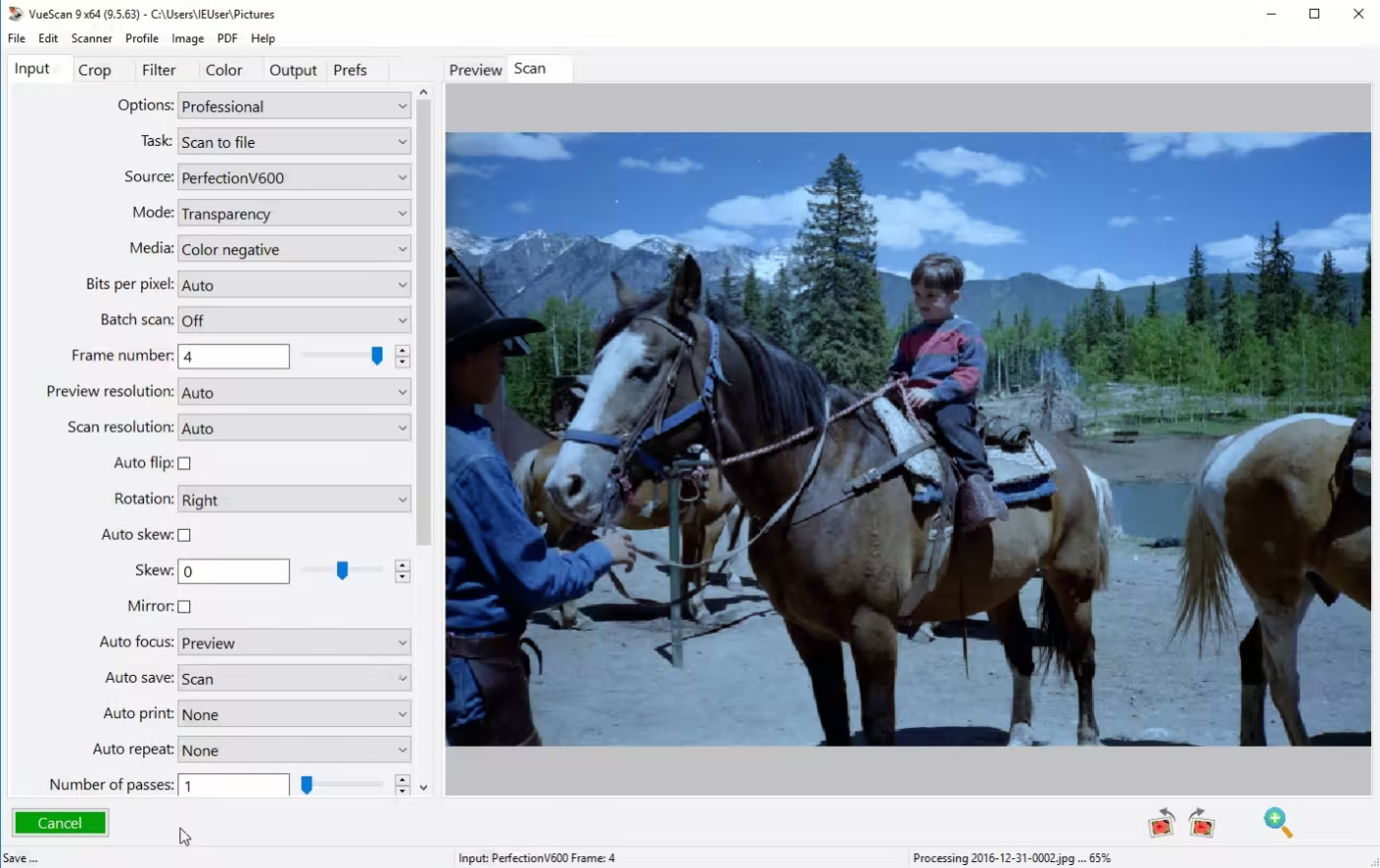
يوفر VueScan ميزة قوية مدمجة للتعرف الضوئي على الحروف (OCR)، مما يتيح لك تحويل المستندات الممسوحة ضوئيًا إلى أكثر من 30 لغة إلى نص قابل للتحرير والبحث.
سواء كنت تعمل مع مستندات مطبوعة أو كتب أو إيصالات أو سجلات تجارية، تضمن إمكانات التعرف الضوئي على العلامات في VueScan استخراج بيانات نصية دقيقة دون الحاجة إلى برامج إضافية.
بالإضافة إلى ذلك، يعمل VueScan مع أكثر من 7400 طراز من الماسحات الضوئية، بما في ذلك العديد من الطرز التي لم تعد مدعومة من قبل الشركات المصنعة.
أفضل ميزات VueScan
- يدعم تنسيقات TXT و PDF و Word
- أنشئ ملفات PDF بنصوص قابلة للبحث والنسخ
- حسّن وضوح النص من خلال إزالة الانحراف وتقليل الضوضاء وتعديل التباين
- استخدم الأدوات المدعومة بالذكاء الاصطناعي للتلوين التلقائي واكتشاف الاتجاه والتعرف على نوع الوسائط
قيود VueScan
- الواجهة قديمة — يجد بعض المستخدمين أنها غير عملية مقارنة ببرامج الماسحات الضوئية الحديثة
- قد يكون الأمر صعبًا للمبتدئين بسبب العديد من الإعدادات المتقدمة
- أبلغ بعض المستخدمين عن تجارب متباينة مع خدمة دعم العملاء
أسعار VueScan
- الإصدار القياسي: 9.95 دولارًا أمريكيًا شهريًا لكل مستخدم
- الإصدار الاحترافي: 19.95 دولارًا أمريكيًا شهريًا لكل مستخدم
تقييمات ومراجعات VueScan
- G2: لا توجد تقييمات كافية
- Capterra: لا توجد تقييمات كافية
7. SimpleOCR (الأفضل للاحتياجات الأساسية المجانية من OCR)
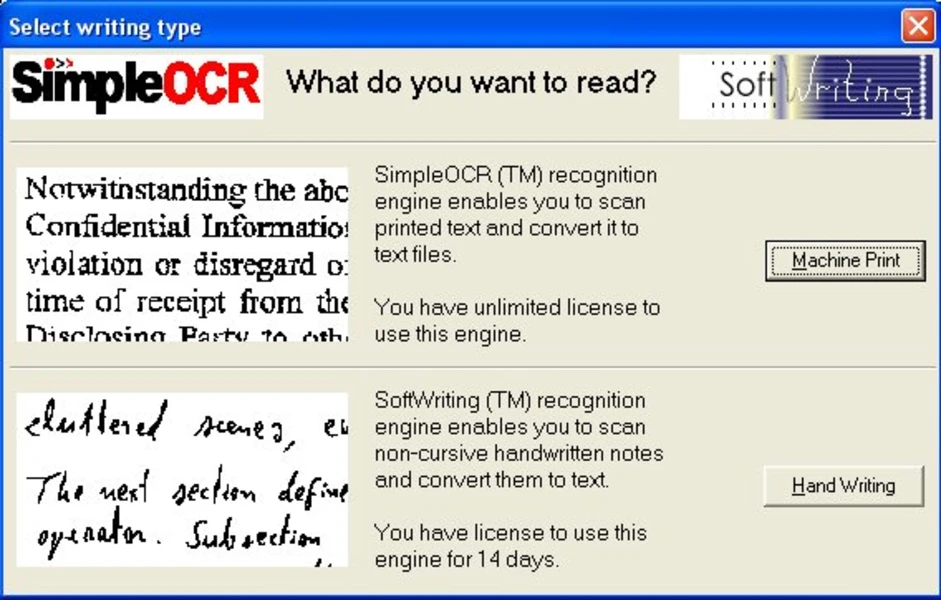
بالنسبة لأولئك الذين يحتاجون إلى حل OCR مجاني وسهل الاستخدام دون إعدادات معقدة، يعد SimpleOCR خيارًا رائعًا.
هذه الأداة مثالية للمستخدمين الذين يرغبون في تحويل المستندات المطبوعة إلى نصوص قابلة للتحرير دون دفع تكاليف باهظة لشراء برامج. على عكس أدوات OCR الأكثر تقدمًا، تعد SimpleOCR الأنسب للمسح الضوئي النظيف عالي الجودة باستخدام الخطوط القياسية.
يستخدم هذا البرنامج المجاني على نطاق واسع من قبل المستخدمين المنزليين والمعلمين والشركات الصغيرة التي تحتاج إلى OCR من حين لآخر دون الحاجة إلى تعلم معقد.
أفضل ميزات SimpleOCR
- استخدم برنامج OCR مجاني 100% للأغراض الشخصية والتجارية
- تحويل المستندات المطبوعة إلى نص بسرعة وسهولة
- اعمل مع الماسحات الضوئية المتوافقة مع TWAIN للمسح الضوئي المباشر و OCR
- يمكن الوصول إليه كبرنامج مجاني أو SDK للمطورين
قيود SimpleOCR
- تواجه صعوبات في التعامل مع التخطيطات متعددة الأعمدة والجداول والخطوط غير القياسية
- التعرف على الكتابة اليدوية أقل دقة من الحلول المدفوعة
- يفتقر إلى ميزات متقدمة مثل المعالجة الدفعية والأتمتة
- يتطلب مسح ضوئي عالي الجودة للحصول على أفضل نتائج OCR
أسعار SimpleOCR
- مجاني
تقييمات ومراجعات SimpleOCR
- G2: لا توجد تقييمات كافية
- Capterra: لا توجد تقييمات كافية
8. GOCR (الأفضل للمهام المفتوحة المصدر ومهام OCR الأساسية)
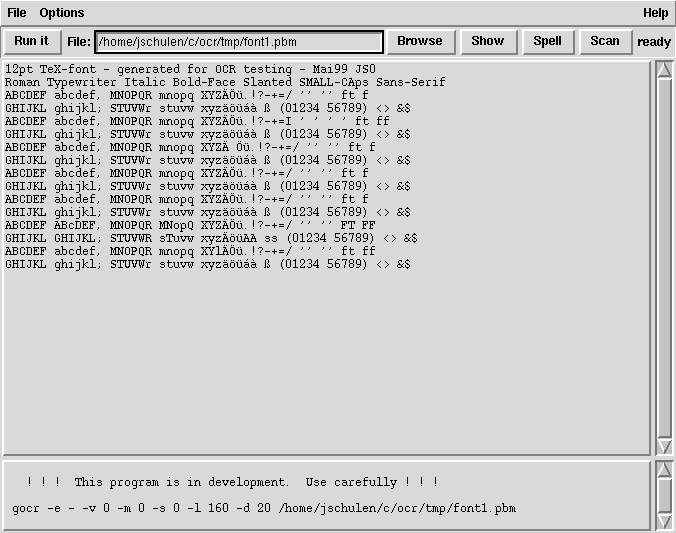
هل تبحث عن أداة OCR مجانية ومفتوحة المصدر؟ تم تصميم GOCR للمستخدمين الذين يحتاجون إلى التعرف الأساسي على النصوص دون التعقيدات التي توفرها البرامج المدفوعة أو الاحتكارية.
هذه الأداة عبارة عن برنامج خفيف الوزن يعمل من خلال سطر الأوامر ويستخرج النصوص بكفاءة من مختلف تنسيقات الصور. على الرغم من أن GOCR يفتقر إلى تحليل التخطيط المتقدم، إلا أنه لا يزال مناسبًا للمطورين ومستخدمي Linux الذين يحتاجون إلى حل OCR بسيط وقابل للتخصيص.
أفضل ميزات GOCR
- استخدم برنامج OCR مجاني تمامًا ومفتوح المصدر بموجب رخصة GNU General Public License
- يعمل على أنظمة التشغيل Linux و Windows و OS/2
- اعمل كأداة مستقلة تعمل من سطر الأوامر أو قم بدمجها في برامج أخرى
- دعم لغات متعددة للتعرف على النصوص
- استفد من واجهة رسومية بسيطة (gocr. tcl) لسهولة الاستخدام
قيود GOCR
- تخلص من صعوبات التعامل مع الخطوط المعقدة والنصوص المكتوبة بخط اليد والصور المائلة
- لا يدعم الأحرف غير اللاتينية بشكل جيد
- يفتقر إلى ميزات OCR المتقدمة مثل تحليل التخطيط وتنسيق المستندات
- دقة أقل مقارنة بمحركات OCR الحديثة
أسعار GOCR
- مجاني
تقييمات GOCR وتعليقات المستخدمين
- G2: لا توجد تقييمات كافية
- Capterra: لا توجد تقييمات كافية
اقرأ أيضًا: كيفية تنظيم أدلة المستخدم والضمانات
9. Google Cloud Vision OCR (الأفضل لـ OCR المدعوم بالذكاء الاصطناعي والأتمتة على نطاق واسع)
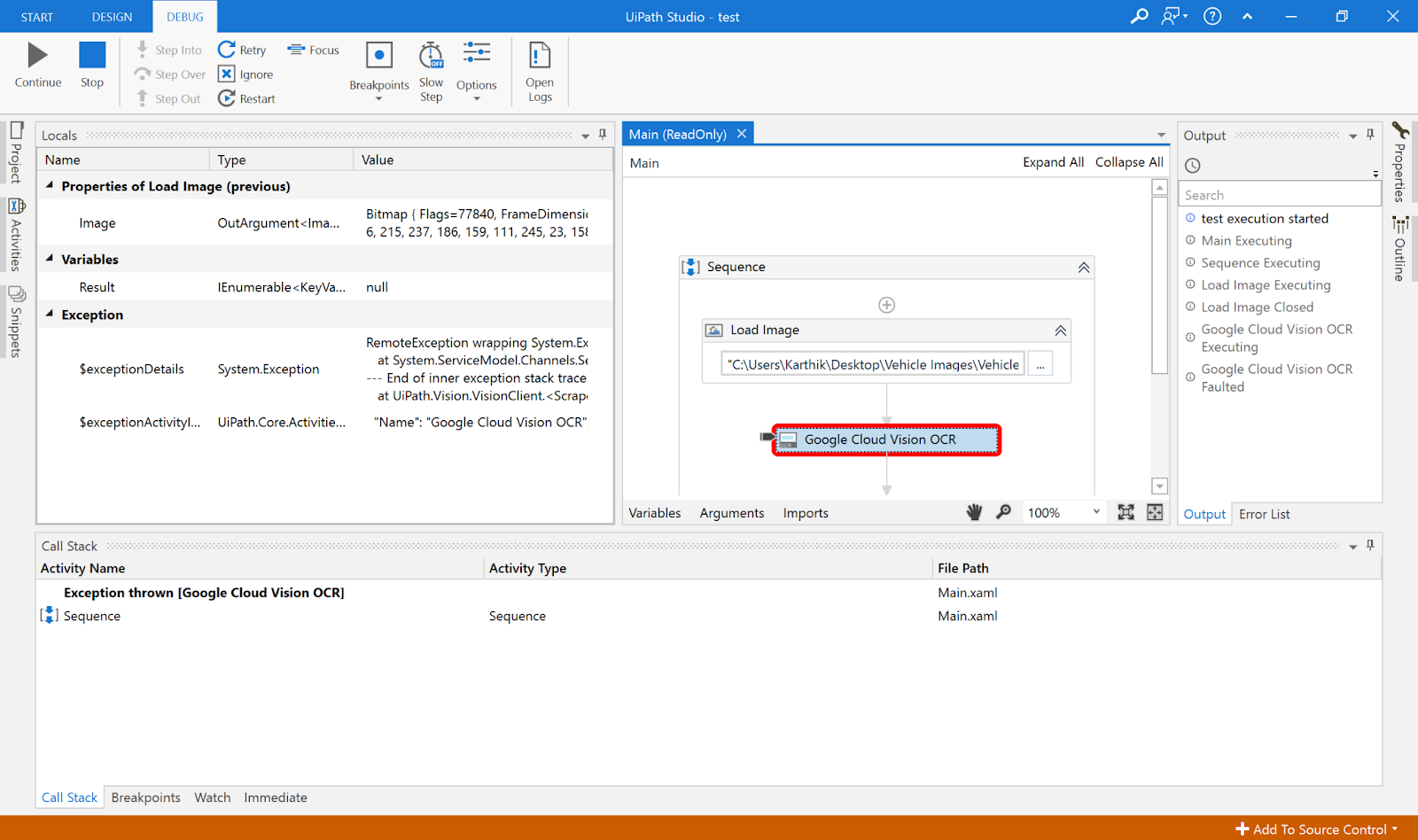
هل تبحث عن كفاءة Google؟ بالنسبة للشركات التي تتعامل مع كميات كبيرة من المستندات والصور والنصوص المكتوبة بخط اليد، يوفر Google Cloud Vision OCR ذلك.
مدعومة بنماذج الذكاء الاصطناعي والتعلم الآلي المتقدمة من Google، تتجاوز هذه الأداة وظائف OCR الأساسية من خلال توفير استخراج عميق للنصوص ومعالجة ذكية للصور وتكامل سلس مع نظام Google السحابي.
سواء أكنت تريد أتمتة إدخال البيانات أو استخراج المعلومات من المستندات الممسوحة ضوئيًا، تساعدك هذه الأداة على توفير الوقت وتحسين الدقة.
أفضل ميزات Google Cloud Vision OCR
- استفد من تقنية التعرف الضوئي على الحروف المدعومة بالذكاء الاصطناعي مع نماذج التعلم العميق لتحسين الدقة
- تعرف على النصوص المطبوعة والمكتوبة بخط اليد والمتعددة اللغات
- قم بمعالجة كميات كبيرة من خلال المعالجة المجمعة و OCR في الوقت الفعلي عبر API
- ادمج مع منتجات Google Cloud مثل BigQuery وCloud Storage وVertex AI
- قم بتدريب نماذج مخصصة باستخدام AutoML لتحسين الدقة
- ضمان الامتثال والأمان من خلال الدعم متعدد المناطق
قيود Google Cloud Vision OCR
- يتطلب إعدادًا متقدمًا (تكامل API وخطوات المصادقة)
- قد يكون مكلفًا لاحتياجات OCR ذات الحجم الكبير
- يفتقر إلى ميزة التعرف على تنسيق الخطوط المدمجة (مثل الخط العريض والمائل)
أسعار Google Cloud Vision OCR
- مجاني
تقييمات ومراجعات Google Cloud Vision OCR
- G2: 4. 4/5 (85+ تقييم)
- Capterra: 4. 7/5 (20+ تقييم)
اقرأ أيضًا: حيل Microsoft Word لتحسين عملك
10. Microsoft Lens (الأفضل لمستخدمي Microsoft والتكامل السلس)
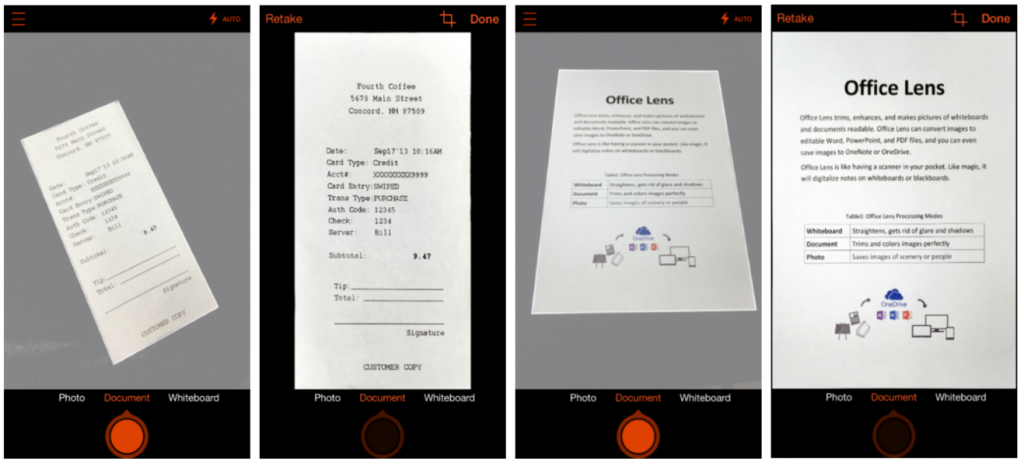
بالنسبة لأولئك الذين يستخدمون بالفعل Microsoft 365 أو OneDrive أو أدوات Microsoft الأخرى، يعد Microsoft Lens (المعروف سابقًا باسم Office Lens) حلاً ممتازًا لـ OCR لمسح المستندات ضوئيًا وتحريرها وتنظيمها بسهولة.
سواء كنت تقوم برقمنة الملاحظات أو اللوحات البيضاء أو بطاقات العمل أو المستندات المطبوعة، يوفر Microsoft Lens إمكانيات اقتصاص ذكية وإمكانيات OCR ومزامنة السحابة.
بالإضافة إلى ذلك، هذه الأداة مجانية تمامًا، مما يجعلها خيارًا مناسبًا للميزانية للمهنيين والطلاب والشركات الصغيرة.
أفضل ميزات Microsoft Lens
- تكامل سلس مع Microsoft 365 و OneDrive و OneNote
- اختر من بين أوضاع التقاط متعددة (صورة، مستند، لوح أبيض، بطاقة عمل)
- قم بتمكين الاقتصاص التلقائي والتعرف على النص (OCR) لملفات Word و PDF القابلة للتحرير
- قم بتصدير المستندات الممسوحة ضوئيًا بتنسيق Word أو PowerPoint أو PDF أو JPEG
- الوصول مجانًا بدون تكاليف خفية أو علامات مائية
قيود Microsoft Lens
- دعم محدود للغة OCR للكتابة اليدوية (الإنجليزية فقط)
- لا توجد إمكانيات OCR دون اتصال بالإنترنت
- ليس متقدمًا في المعالجة المجمعة أو OCR على نطاق المؤسسات
- مشكلات عرضية في جودة الصور تتطلب يدًا ثابتة للمسح الضوئي
أسعار Microsoft Lens
- مجاني
تقييمات وتصنيفات Microsoft Lens
- G2: لا توجد تقييمات كافية
- Capterra: 4. 5/5 (265+ تقييم)
💡 نصيحة احترافية: هل تدفع الكثير مقابل Microsoft Office؟ هناك بدائل قوية وفعالة من حيث التكلفة ل ـ Microsoft Office توفر نفس الميزات (أو أفضل منها) دون تكلفة باهظة.
أدوات توثيق أخرى
بمجرد تحويل الصور إلى نص باستخدام برنامج OCR، فإن التحدي التالي هو تنظيم تلك البيانات ودمجها بكفاءة في سير عملك.
ClickUp هو تطبيق شامل للعمل، يوفر مساحة عمل متكاملة حيث يمكن للفرق تخزين المستندات وتنظيمها والتعاون عليها مع دمج البيانات المستخرجة بواسطة OCR في سير العمل.
نظم المستندات باستخدام ClickUp
باستخدام ClickUp Docs، يمكنك إنشاء وتحرير وتخزين المستندات المتعلقة بالشركة مثل قواعد المعرفة والويكي والعقود وإجراءات التشغيل القياسية. علاوة على ذلك، يسهل مساعد الذكاء الاصطناعي من ClickUp — ClickUp Brain — إنشاء المحتوى وتحسينه باستخدام الذكاء الاصطناعي لتوفير الوقت والجهد.
أصبح التعاون سهلاً، حيث يمكن لأعضاء الفريق مشاركة الملفات وتحريرها والتعليق عليها في الوقت الفعلي، مما يضمن وصول الجميع إلى أحدث المعلومات. على عكس مستودعات المستندات الثابتة، يربط ClickUp المستندات بسير العمل، مما يسهل ربط المهام وتعيين أعضاء الفريق وتتبع العناصر التي يتعين اتخاذ إجراء بشأنها.
💡 نصيحة احترافية: هل تعاني من فقدان الملفات وسير عمل المستندات الفوضوي؟ تعرف على أفضل الممارسات لتعزيز الفعالية في تحسين سير عمل إدارة المستندات والتحكم في ملفاتك اليوم.
بالإضافة إلى ذلك، تحافظ هرمية المشاريع في ClickUp على تنظيم كل شيء. تحتوي مساحات العمل على مساحات، والتي تحتوي بدورها على مجلدات، والتي تحتوي على قوائم المهام والمستندات. تضمن هذه البنية عدم فقدان أي ملف وسهولة الوصول إليه.
قال ديريك كليمنتس، مدير التسويق في BankGloucester:
ClickUp هي أداة رائعة لتنظيم المهام والأولويات والتعاون بين أعضاء الفريق وإدارة البيانات. تتيح مرونة Spaces و Lists إمكانية تكييفها مع أي قطاع تقريبًا.
ClickUp هي أداة رائعة لتنظيم المهام والأولويات والتعاون بين أعضاء الفريق وإدارة البيانات. تتيح مرونة Spaces و Lists إمكانية تكييفها مع أي قطاع تقريبًا.
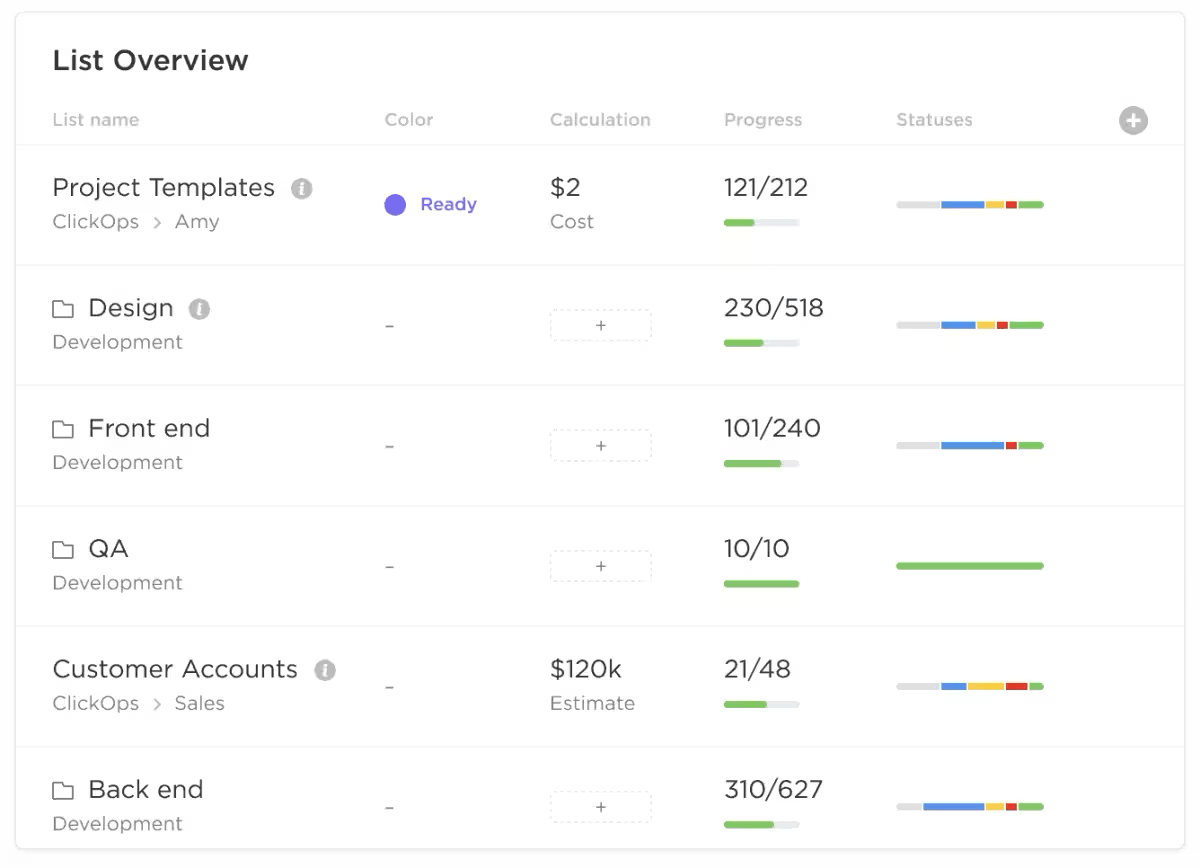
إذا كنت تدير عدة مشاريع، يمكنك إنشاء مساحات منفصلة لفرق أو عملاء مختلفين، مما يساعدك على تنظيم كل شيء.
استخدم الحقول المخصصة في ClickUp لاستخراج البيانات
تعد الحقول المخصصة في ClickUp إحدى الميزات البارزة في ClickUp، والتي تتيح لك استخراج البيانات من المستندات وتصنيفها. وهذا يخدم بشكل أساسي الغرض من برامج سير عمل المستندات.
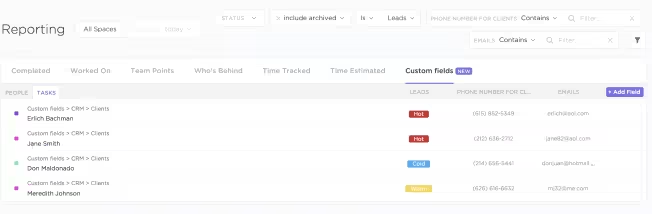
على سبيل المثال، إذا استخرج OCR تفاصيل الفاتورة، يمكن لـ ClickUp تخزينها بتنسيق منظم، مما يسهل تتبعها. تعزز العلامات والتسميات إمكانية البحث، مما يساعدك في العثور على المستندات بناءً على نوع المشروع أو الأولوية أو القسم.
💡 نصيحة سريعة: أصبح البحث عن مستند معين أمرًا سهلاً للغاية مع ClickUp Connected Search، الذي يقوم بمسح ClickUp والتطبيقات المدمجة مثل Google Drive أو Microsoft Teams أو Dropbox. تيسر العلامات القابلة للتخصيص عملية الاسترجاع إذا لم تتمكن من تذكر اسم المستند.
أتمتة سير عمل المستندات باستخدام ClickUp
على الرغم من أن ClickUp لا يقوم بتنفيذ OCR، إلا أنه يتكامل مع أدوات مثل Google Drive وDropbox وZapier وMake (Integromat) لأتمتة سير عمل المستندات بناءً على البيانات المستخرجة.
تتيح لك ClickUp Automations إنشاء تسلسلات if-then، مما يزيل المهام المتكررة.
📌 مثال: عندما يستخرج OCR التفاصيل الأساسية من مستند، يمكن لـ ClickUp وضع علامة عليه تلقائيًا أو توجيهه إلى الفريق المناسب أو تشغيل إشعارات. إذا تم تحميل فاتورة ممسوحة ضوئيًا، يمكن لـ ClickUp تخصيصها إلى قسم الشؤون المالية وإضافة تاريخ استحقاق وإخطار الأطراف المعنية، كل ذلك دون تدخل يدوي.
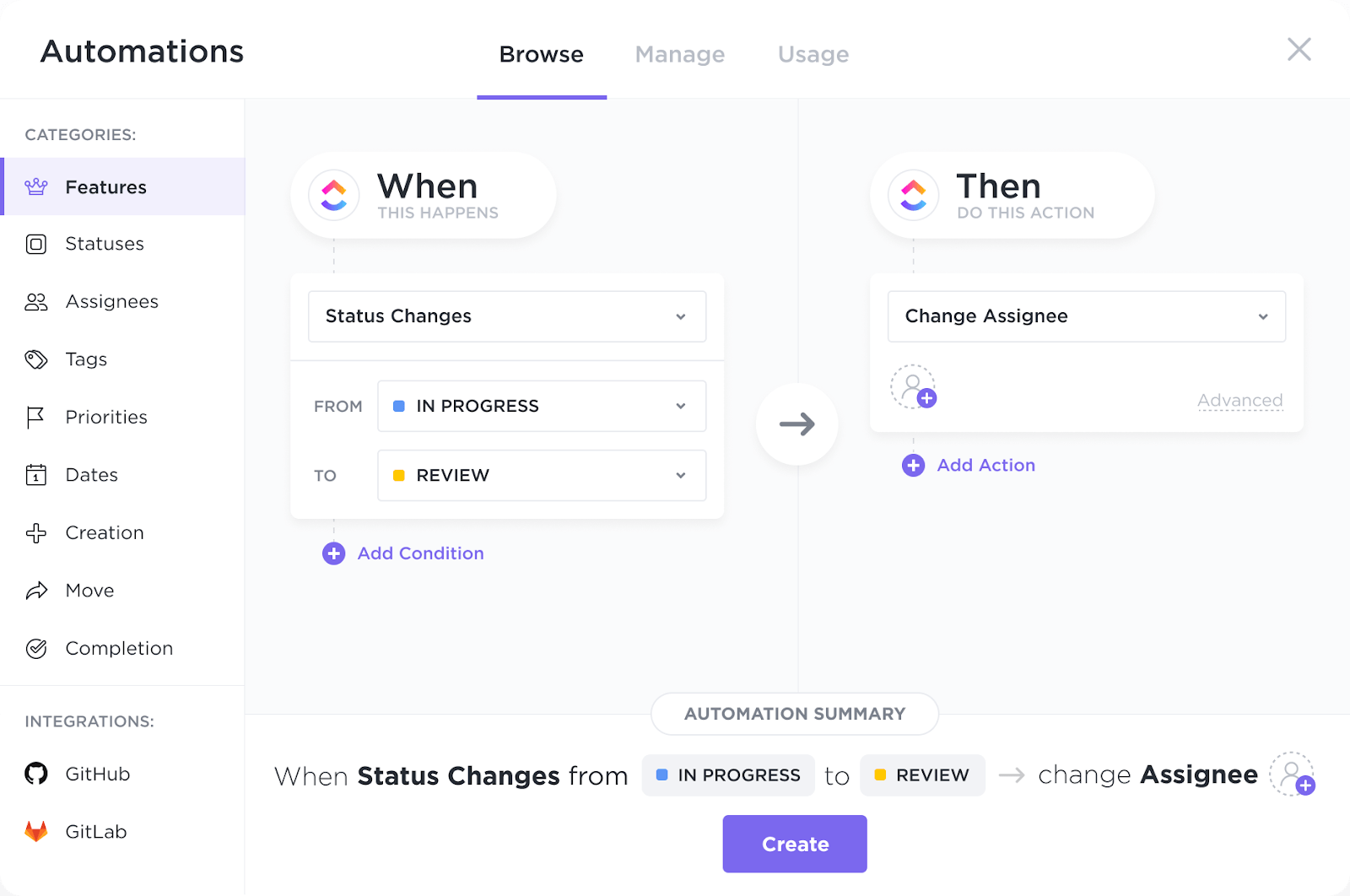
تضمن تكاملات ClickUp بقاء سير عملك بالكامل متصلاً عبر المنصات. يمكنك تخزين المستندات الممسوحة ضوئيًا في Google Drive أو مزامنة الملاحظات مع Evernote أو إرفاق البيانات المستخرجة بواسطة OCR بسجلات CRM في Salesforce.
إذا لم يكن التكامل متاحًا، فإن واجهة برمجة التطبيقات (API) من ClickUp تتيح إجراء اتصالات مخصصة، مما يجعلها أداة مرنة حقًا.
OCR و ClickUp وأنت: الفريق المثالي لوثائقك
OCR هي مجرد الخطوة الأولى — يتكامل ClickUp مع أدوات OCR الخاصة بك لتبسيط سير العمل. الآن، يتم تخزين جميع البيانات المستخرجة وتصنيفها ويمكن الوصول إليها بسهولة في مكان واحد.
باستخدام المجلدات والمساحات والقوائم في ClickUp، يمكنك تنظيم مستنداتك بشكل منهجي وإنشاء حقول مخصصة لاستخراج البيانات ذات الصلة والاستفادة من إمكانات البحث القوية للعثور على أي شيء في ثوانٍ.
هل أنت مستعد لتخفيف عبء العمل؟ اشترك في ClickUp الآن!